
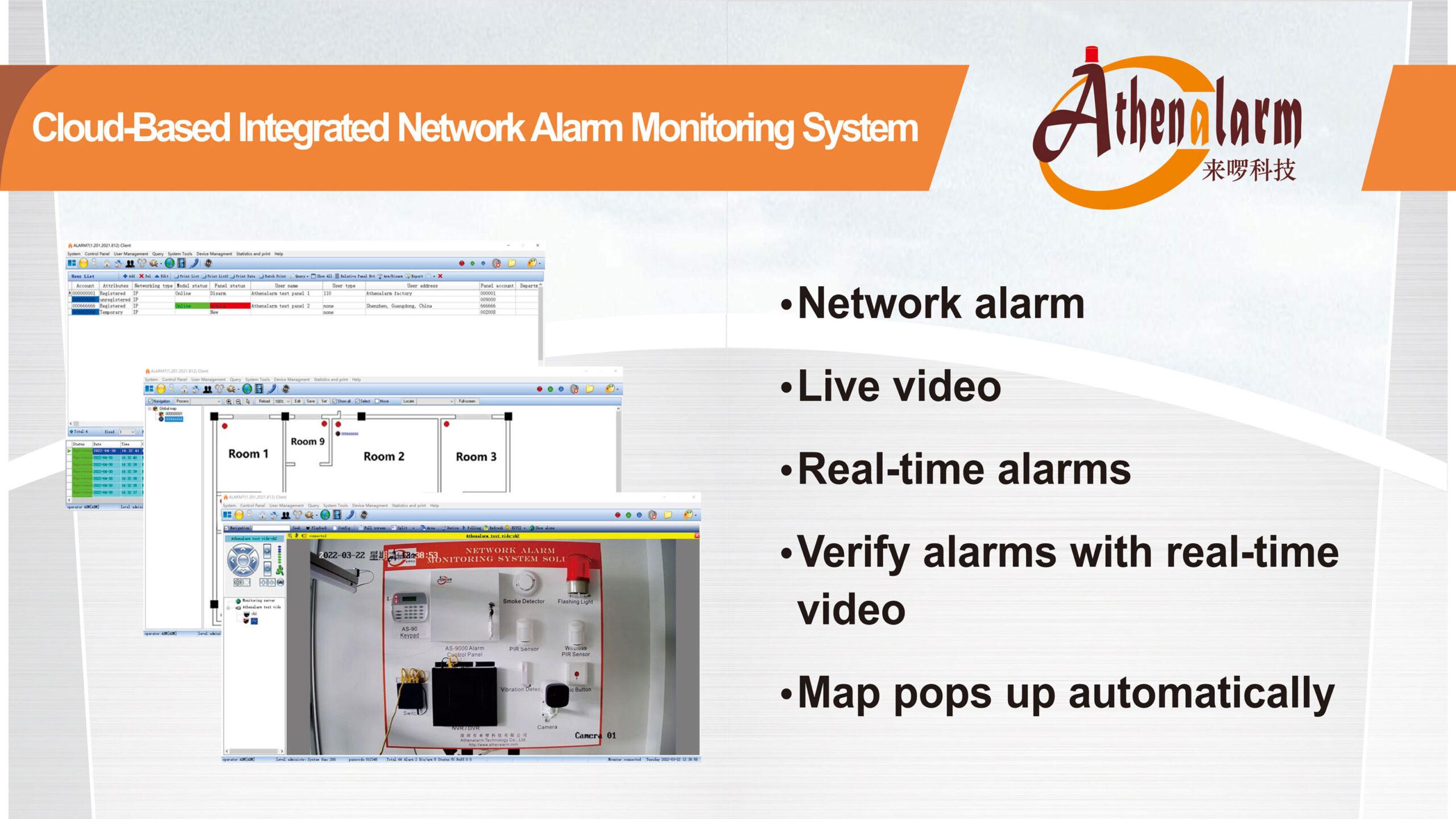


Инструкции по подключению панели управления сигнализацией серии AS-9000
1 Схема установки и подключения материнской платы
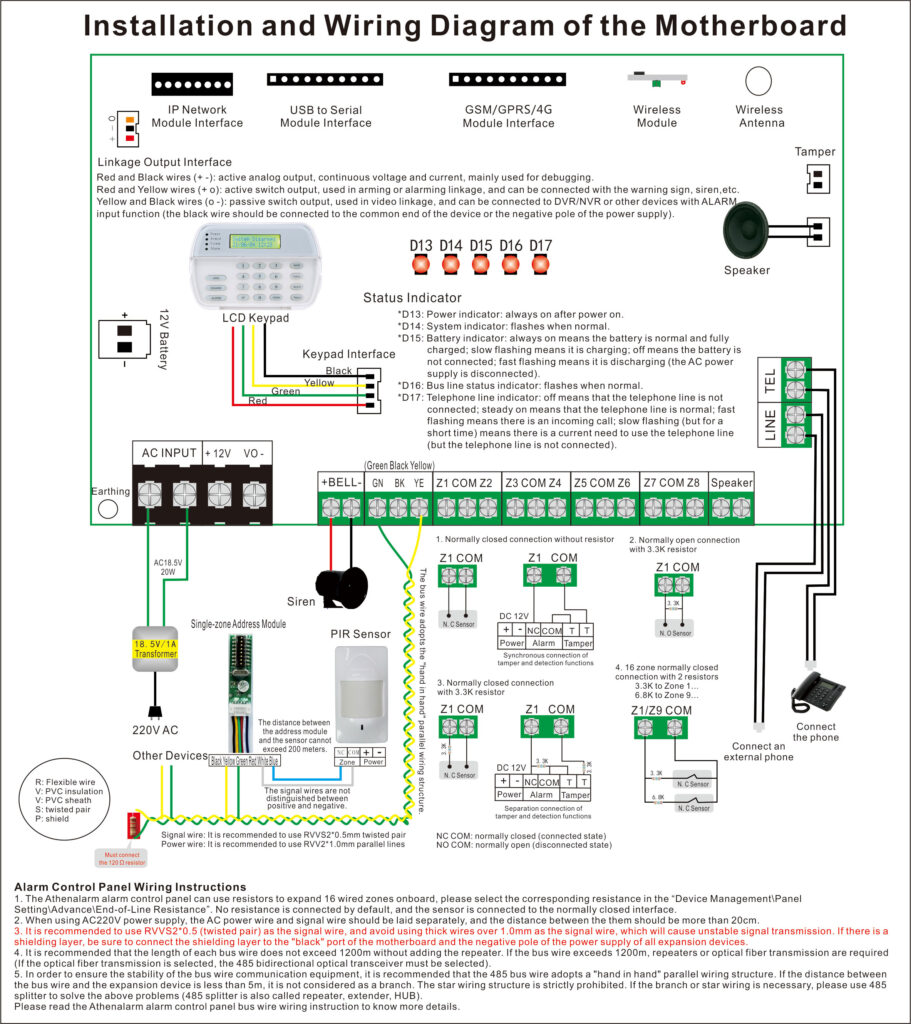
1.1 Подключение источника питания
1.1.1 Подключение трансформатора: Два красных провода подключаются к входному порту переменного тока напряжением 220 В, в то время как два желтых провода подключаются к входному порту переменного тока основной платы (были подключены на заводе).
1.1.2 Подключение батареи постоянного тока 12 В: Красный провод на основной плате подключается к положительному полюсу свинцово-кислотной батареи, в то время как черный провод подключается к отрицательному полюсу свинцово-кислотной батареи.
1.1.3 Выходное вспомогательное питание: В случае подключения к внешнему источнику питания, если произошло короткое замыкание вспомогательного питания, панель управления аварийной сигнализацией отключит питание не более чем на 20 секунд и восстановит его. Но выходное вспомогательное питание закроется. При использовании только источника переменного тока, если вспомогательное питание перегружено (не полностью короткое замыкание), это может привести к перебоям в подаче питания на основную плату (аналогично дрожанию).
В случае использования источника питания от аккумулятора следует немедленно отключить питание, затем снова подключить аккумулятор или использовать источник переменного тока.
Если ток вспомогательного питания превышает 1,1 А в течение длительного времени (≈30 секунд), выходное напряжение вспомогательного питания отключится и автоматически восстановится после устранения неисправности.
1.2 Подключение проводного датчика (проводные зоны: зона 1 — зона 16)
1.2.1 Подсоедините сигнальный провод проводных датчиков:
| EOL | NO | NC | Зоны | |
| 1 | Никто | √ | 8 | |
| 2 | 3.3K | √ | √ | 8 |
| 3 | 6.8K | √ | √ | 8 |
| 4 | 3.3K+6.8K (расширение) | √ | 16 | |
| 5 | 3.3K+3.3K (подделывать) | подделывать | подделывать | 8 |
| 6 | Разомкнутая цепь | √ | 8 |
1.2.2 Подключение питания проводного датчика: Подключите положительный и отрицательный полюса проводного датчика к выходному порту 12 В основной платы (не более 1 А) и не подключайте положительный и отрицательный полюса неправильно. Если ток подключенных датчиков превышает 1 А, пожалуйста, не используйте источник питания 12 В на основной плате, пожалуйста, используйте другой источник питания (например, импульсный источник питания) для питания датчиков.
1.2.3 Зоны, которые мы не используем, могут быть закрыты с помощью клавиатуры или закорочены.
1.2.4 Введите “Настройки устройства/панели/Дополнительные настройки/WTRES”, чтобы выбрать соответствующий резистор.
1.2.5 Расстояние между панелью управления сигнализацией и датчиками должно составлять менее 150 метров.
1.3 Подключение беспроводного датчика (беспроводные зоны: от зоны 30 до зоны 59)
Пожалуйста, проверьте “настройка беспроводных зон” в краткой инструкции.
Если используются только беспроводные датчики, следует закрыть проводные зоны следующими способами: запретить сигнализацию проводных зон в системе “Настройка устройства/панели/Проводные зоны/Включить”.
1.4 Подключение зон шины (зоны шины: зона 100 — зона 1999)
1.4.1 Провод шины может подключать до 256 устройств расширения, включая однозонный адресный модуль, однозонный адресный модуль с выходом, 8-зонный адресный модуль, 8-зонный соединительный модуль и клавиатуру.
1.4.2 Требования к подключению шинного провода: рекомендуется экранирование витой пары RVV 2*0,5, параллельное RVV 2*0,5 не рекомендуется. Если провод имеет экранирующий слой, экранирующий слой должен подключаться к “черному” на материнской плате панели управления сигнализацией и отрицательному полюсу питания всех модулей расширения. Теоретически, если длина провода шины достигает 1200 метров, следует добавить ретранслятор. Если используются оптические приемопередатчики, необходимо выбрать двунаправленный оптический приемопередатчик 485; все модули расширения шины имеют структуру подключения «рука об руку». Если есть ответвления, пожалуйста, используйте устройство ответвления.
1.4.3 Установка однозонного адресного модуля: код набора основан на двоичном режиме, например, первая зона соответствует номеру зоны шины 101, который основан на адресе набора плюс 100 для номера зоны шины. При наличии перекодированного или отсутствующего кода панель управления сигнализацией автоматически назначит модуль, начинающийся с 399, тому же модулю кода. Цифра за кодом зоны — это номер штрих-кода, прикрепленного к модулю адресации для одной зоны (пожалуйста, ознакомьтесь с руководством пользователя модуля адресации для одной зоны, чтобы узнать больше).
1.4.4 установка 8-зонного адресного модуля: модуль занимает зону панели управления сигнализацией с 400 по 1999 год. Номер зоны соответствует номеру, отображаемому на клавиатуре при срабатывании модуля, а номер зоны = код адреса * 8 +400 (пожалуйста, ознакомьтесь с руководством пользователя модуля адреса 8 зон, чтобы узнать больше).
1.4.5 После подключения провода и включения питания все устройства шины будут найдены и перечислены в “device\Bus scanner”; каждый раз, когда устройство шины добавляется или вычитается, необходимо повторно выполнить поиск устройства шины; например, подключено 10 модулей расширения, номер шины устройство отобразит 10 в системе после поиска, что означает, что это правильно. Если вы хотите быстро установить зону шины, вы можете просмотреть в разделе “Общее\Системное состояние\Статус зоны” (8, 9 — быстрая страница вверх и вниз), выбрать нужную настройку зоны и установить тип зоны.
Примечание: Пожалуйста, ознакомьтесь с инструкцией по подключению шинного провода панели управления сигнализацией Athenalarm, чтобы узнать больше деталей.
1.5 Подключение сирены
Порт сирены: Подключите положительный и отрицательный полюса сирены к основной плате порта звонка панели управления сигнализацией.
1.6 Подключение телефонной линии
Внешняя телефонная линия подключается к линейному разъему основной платы. Телефон подключается к терминалу TEL основной платы.
1.7 Установка клавиатуры
1.7.1 Подключение клавиатуры:
1) Подключите кабель передачи данных к разъему J3 на задней панели клавиатуры. Вставьте другой конец в белое гнездо J11 основной платы.
2) Подключите красный и черный провода к выходному порту 12 В основной платы. Обратите внимание на положительный и отрицательный. Зеленый и желтый провода клавиатуры подключаются к клеммам соответствующего цвета основной платы.
1.7.2 Закрепите кронштейн клавиатуры и пристегните к нему клавиатуру.
1.8 Интерфейс вывода связи
Красный и черный провода (+ -): Активный аналоговый выход, постоянное напряжение и ток, в основном используется для отладки.
Красный и желтый провода (+ O): Выход активного переключателя, используемый для постановки на охрану или сигнализации, и может быть подключен к предупреждающему знаку, сирене и т.д.
Черный и зачерненный провода (O -): выход пассивного переключателя, используемый в видеосвязи и подключаемый к видеорегистратору/NVR или другим устройствам с функцией ввода сигнала тревоги (черный провод должен быть подключен к общему концу устройства или отрицательному полюсу источника питания).
1.9 Таблица распределения зон
| Номер зоны | Функция |
| 1-8 (8 зоны) | 8 зон в режиме без резистора или с одним резистором |
| 9-16 (8 зоны) | 8 зон расширения в режиме двойных резисторов |
| 17 (1 зона) | зона для вскрытия корпуса панели управления сигнализацией |
| 20-27 (8 зоны) | зоны для беспроводного дистанционного управления |
| 30-59 (30 зоны) | зоны для беспроводных датчиков |
| 100-399 (300 зоны) | зоны для однозонных адресных модулей |
| 400-1999 (1600 зоны) | зоны для 8-зонных адресных модулей |
Предупреждение: Пожалуйста, тщательно проверьте и подтвердите правильность подключения перед включением питания. Следите за тем, чтобы провод питания, провод сирены, положительный и отрицательный полюса провода питания датчика не были обращены вспять, не произошло короткого замыкания, а также не произошло короткого замыкания провода питания датчика и сигнальных проводов.
2 Инструкция по подключению шинного провода

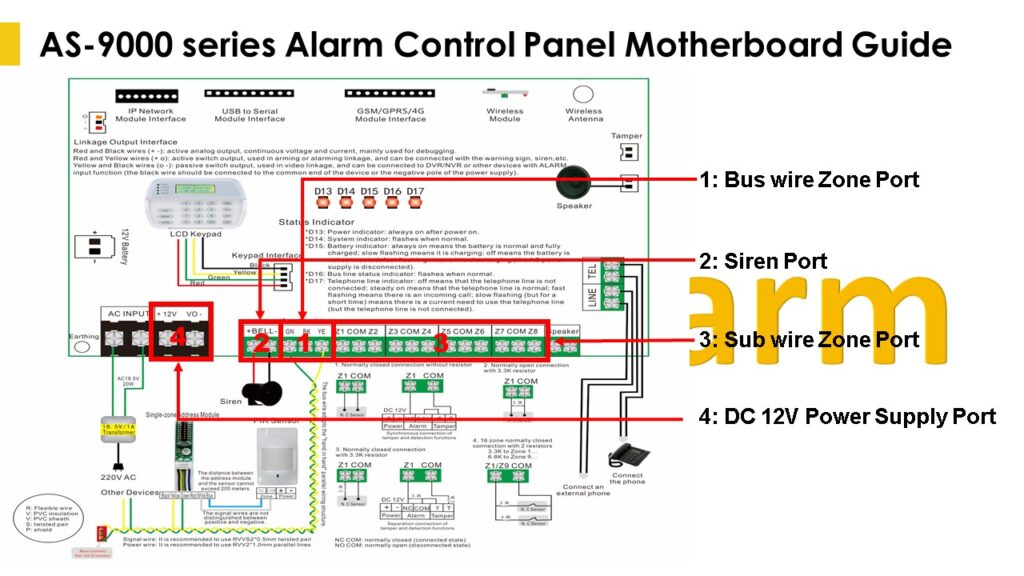
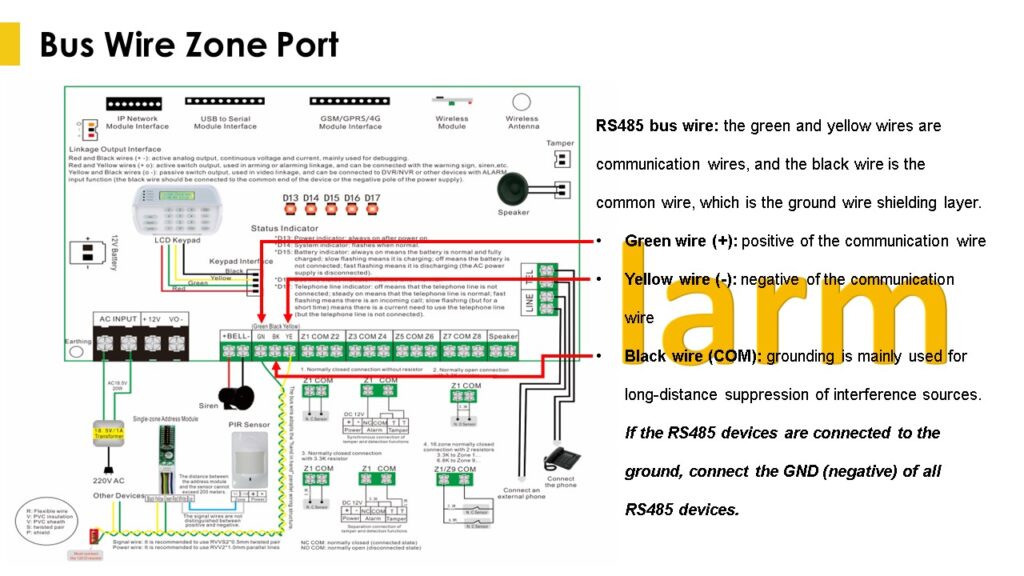
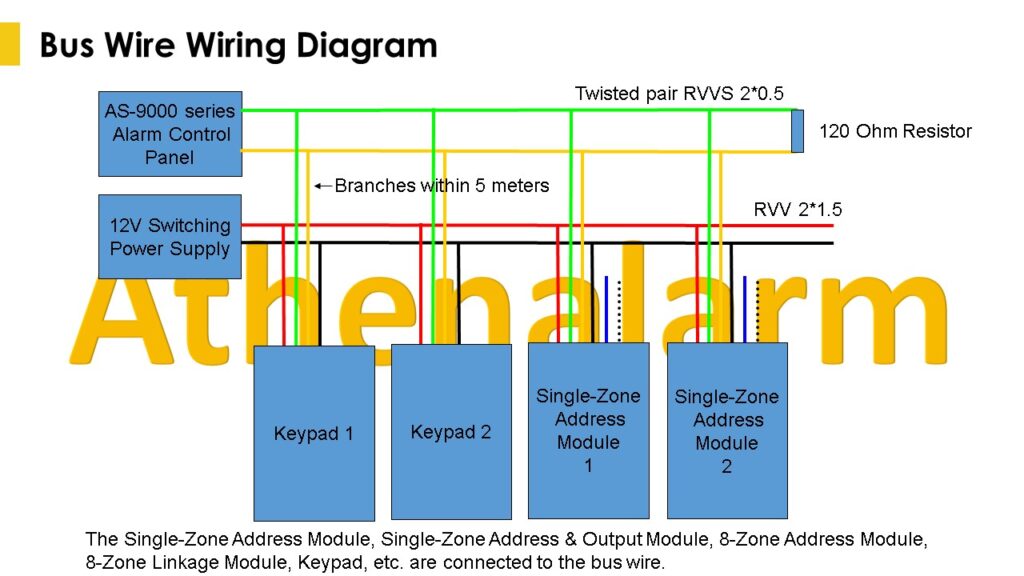
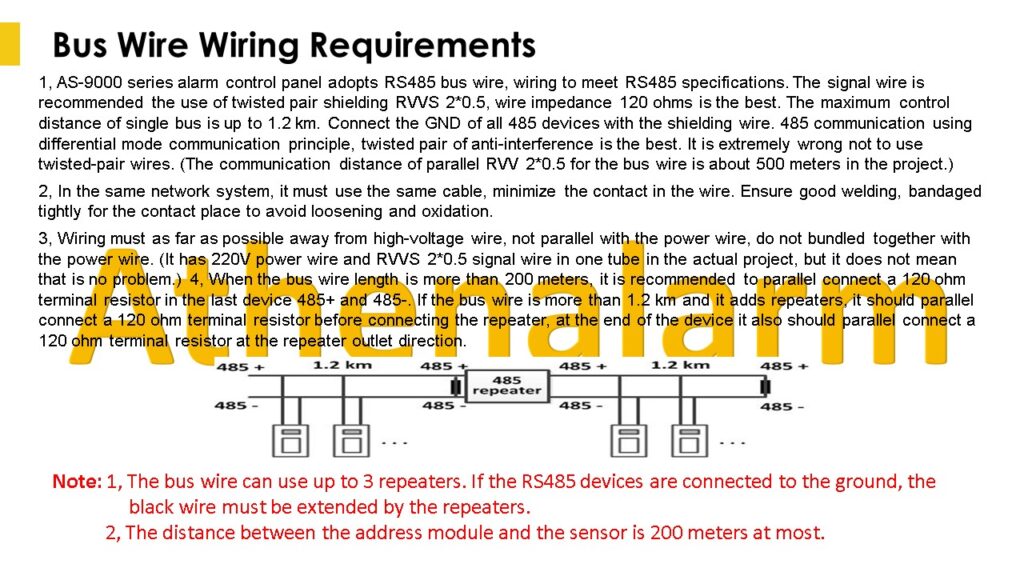
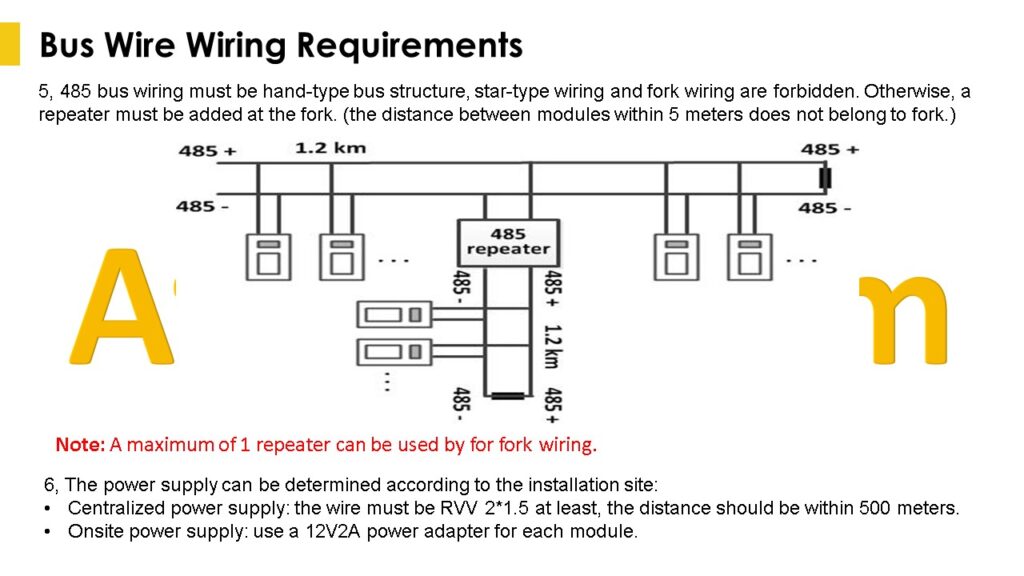
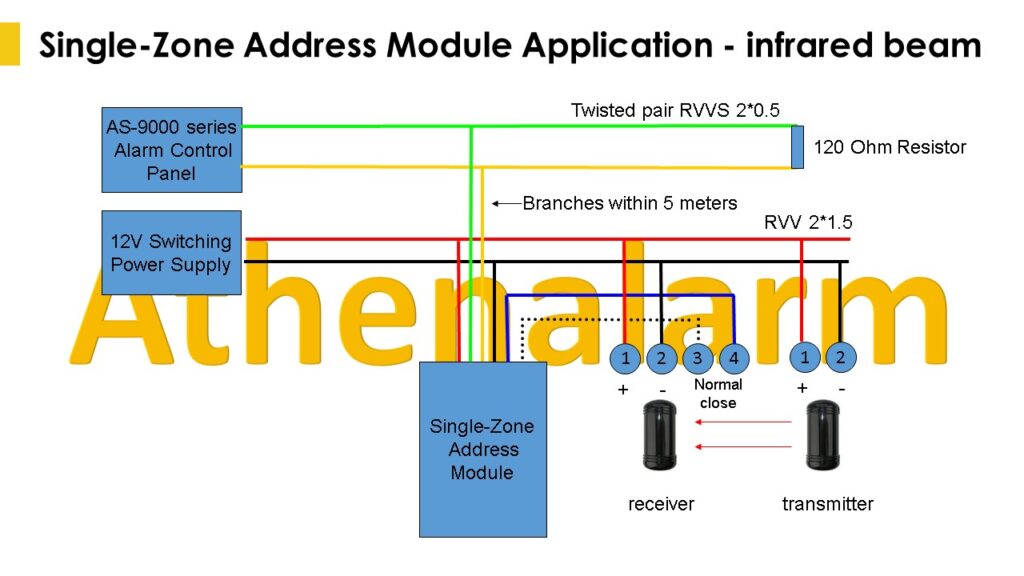
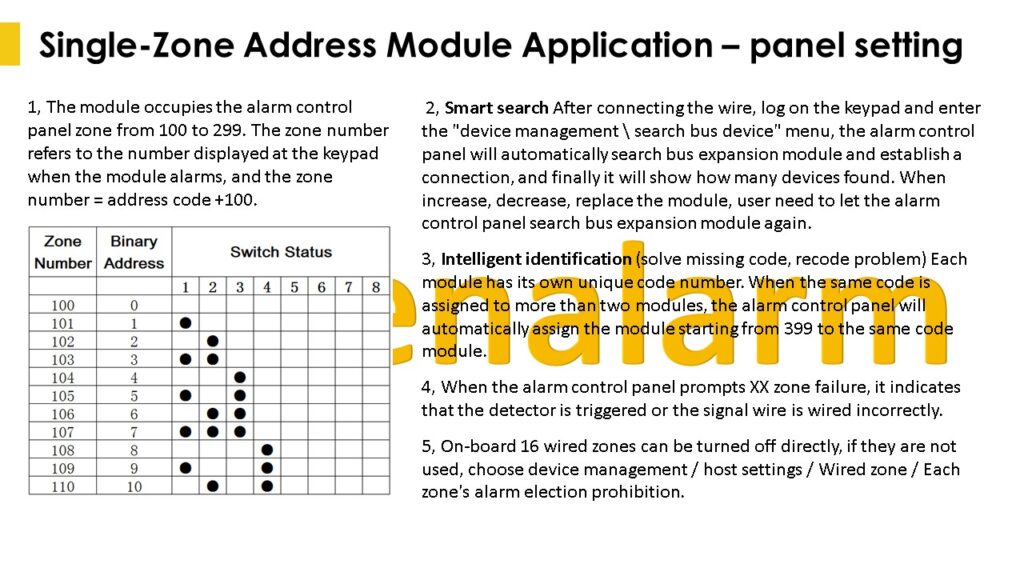
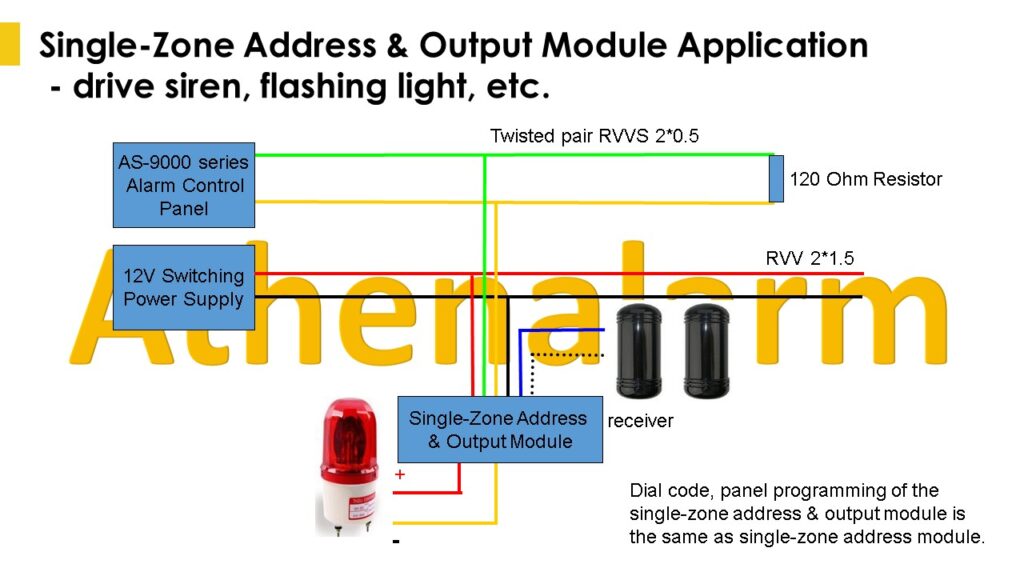
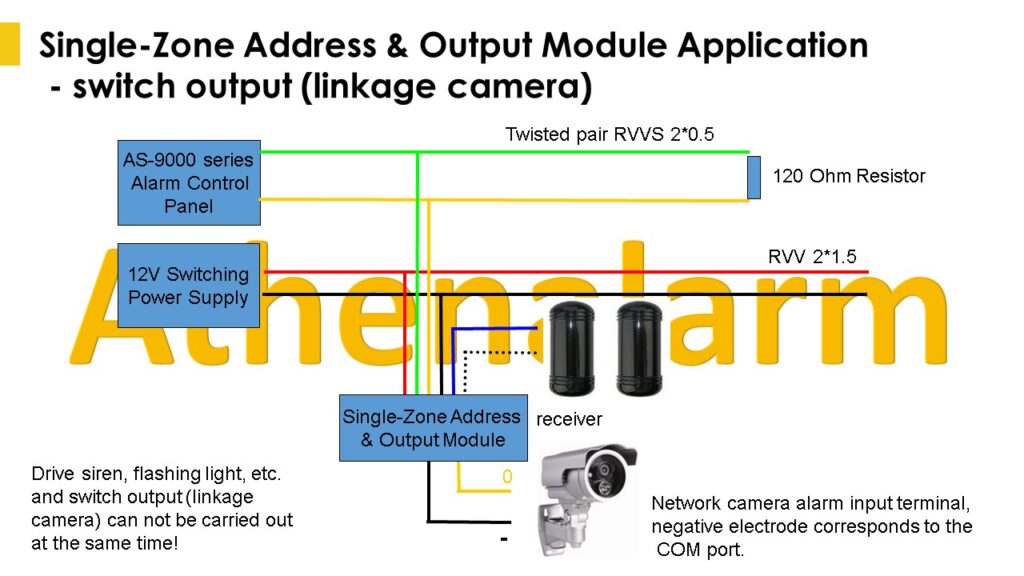
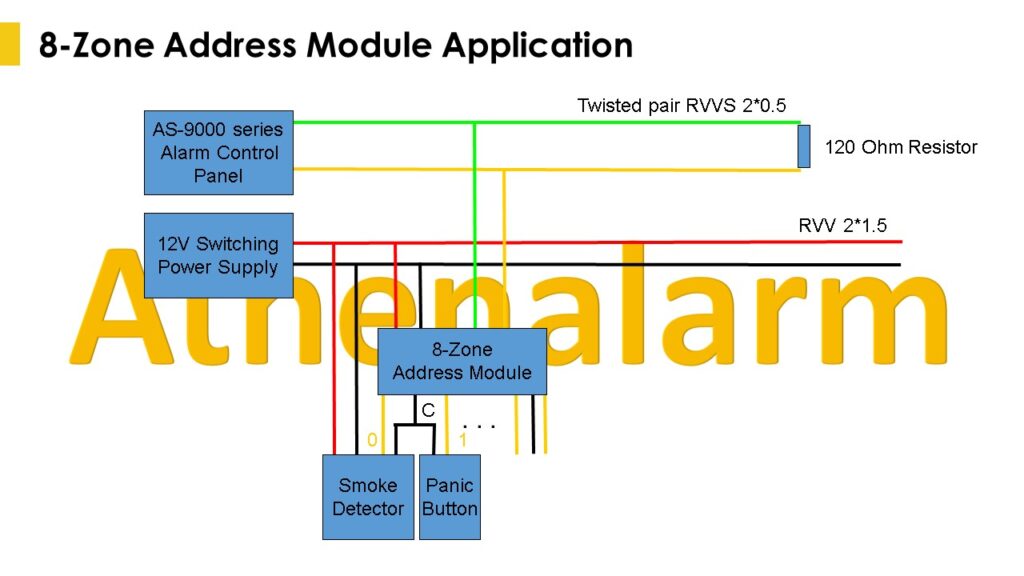
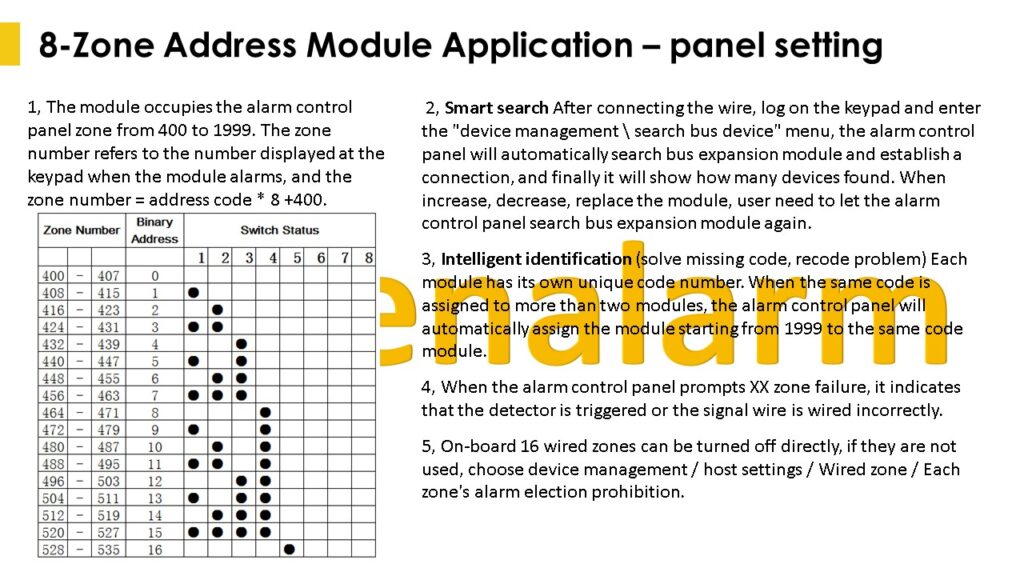
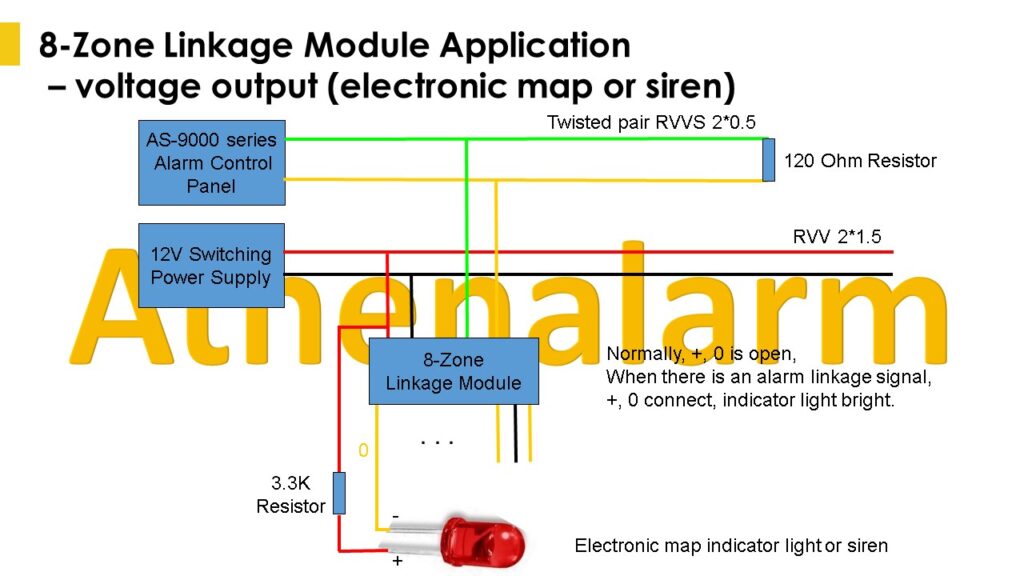
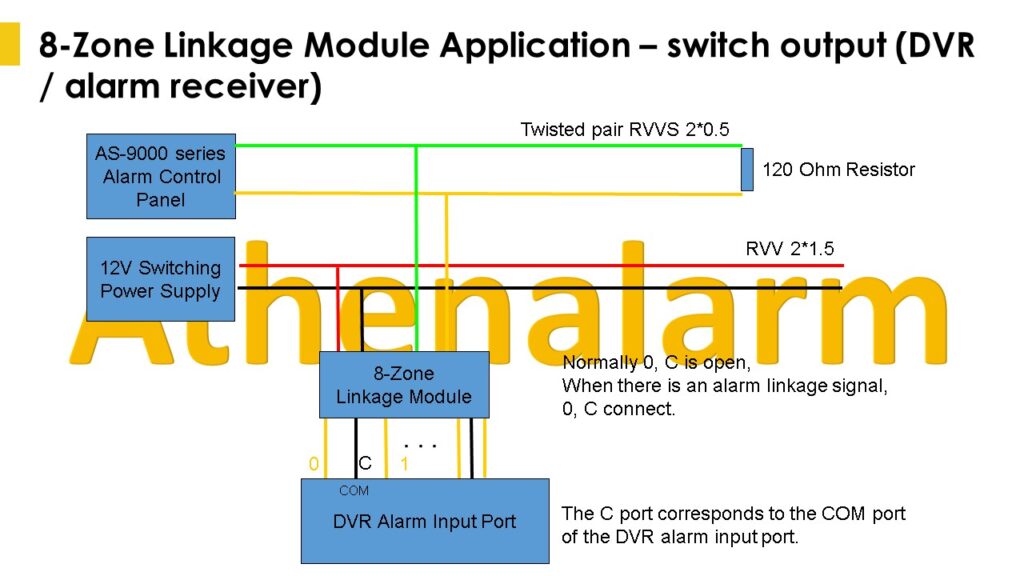
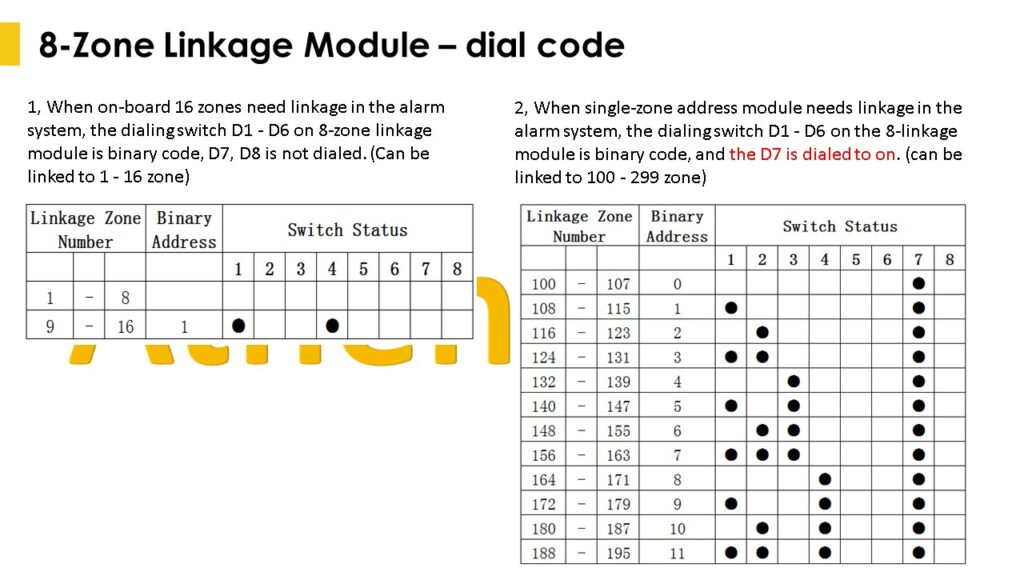
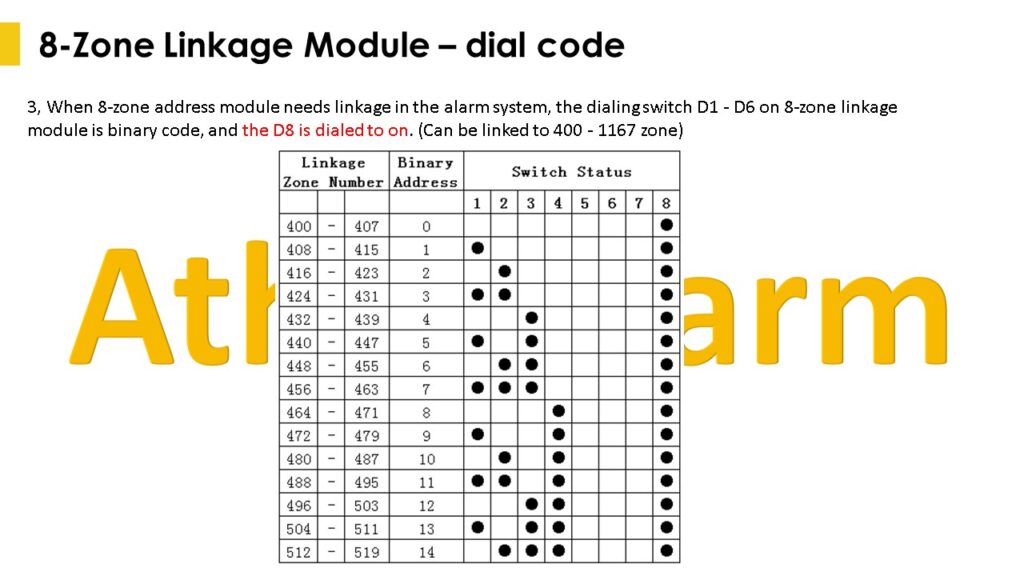
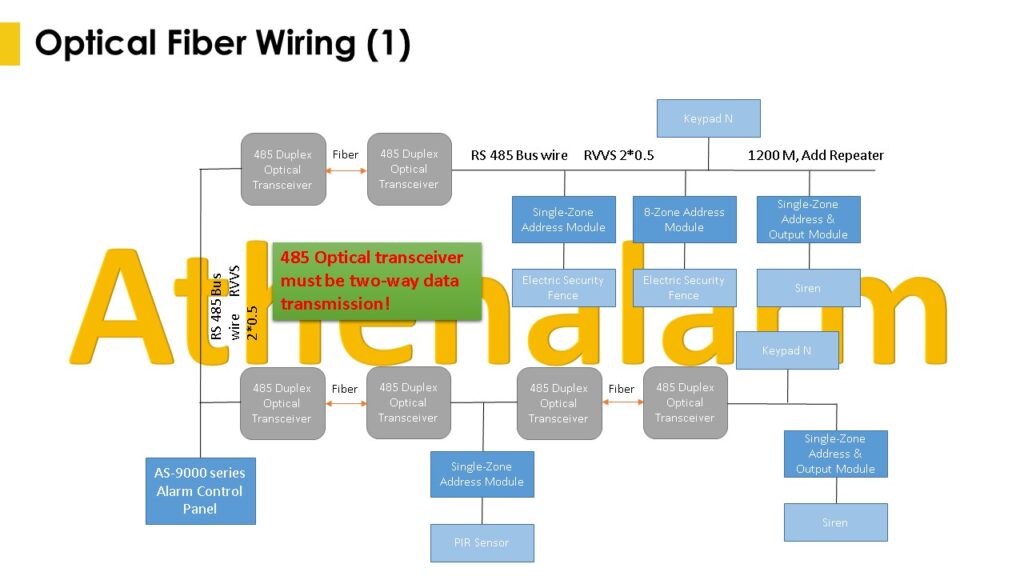
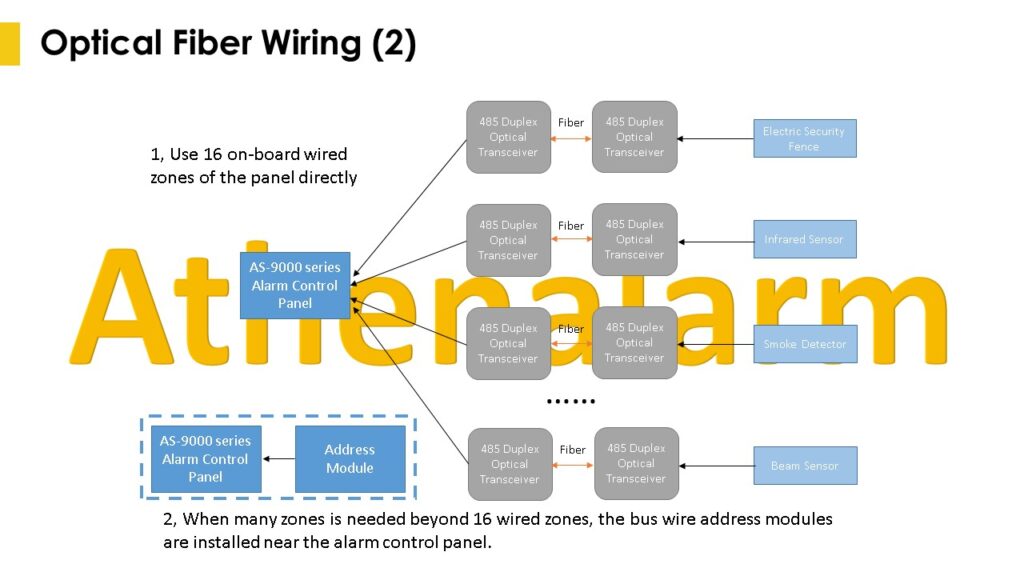
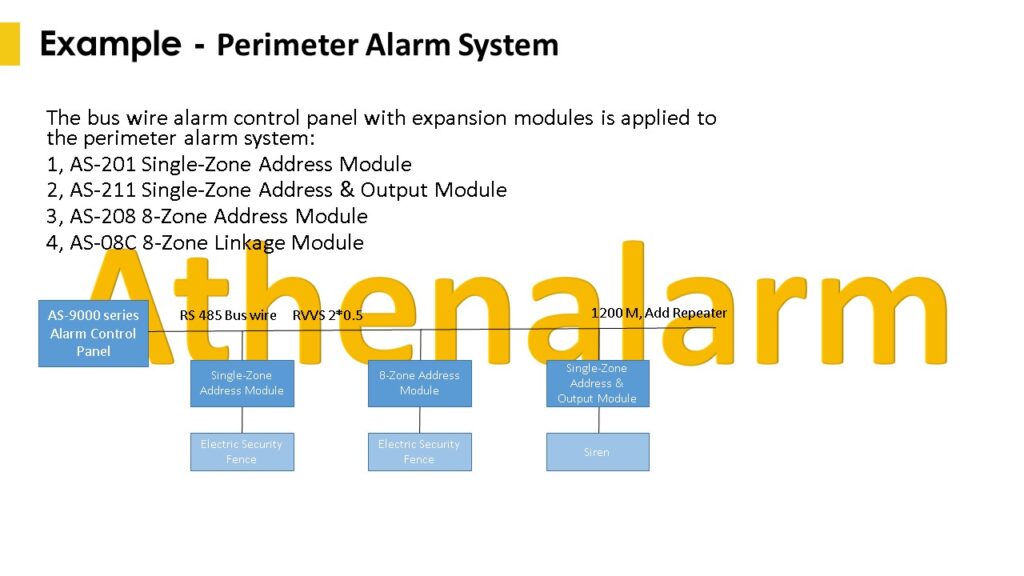
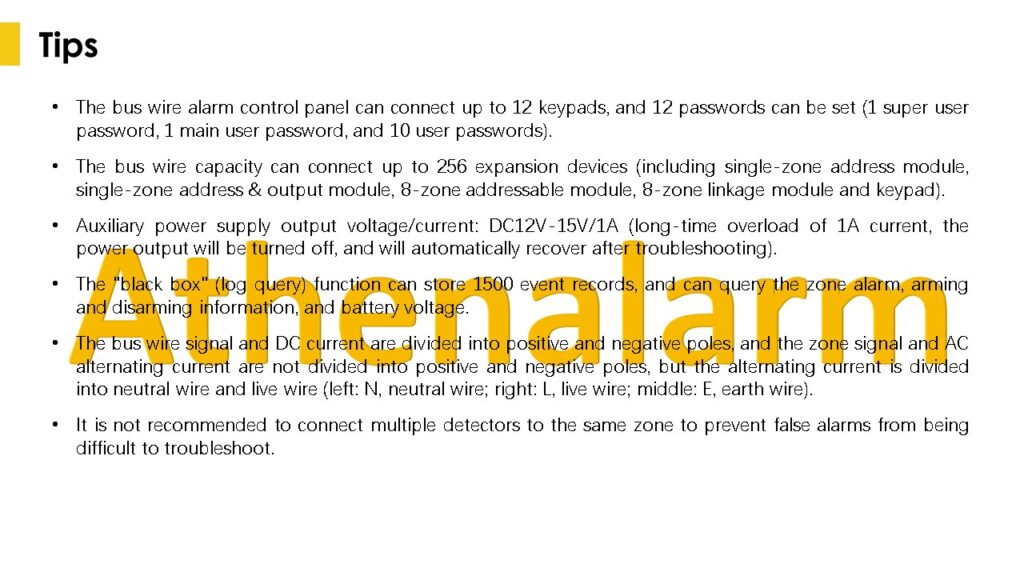
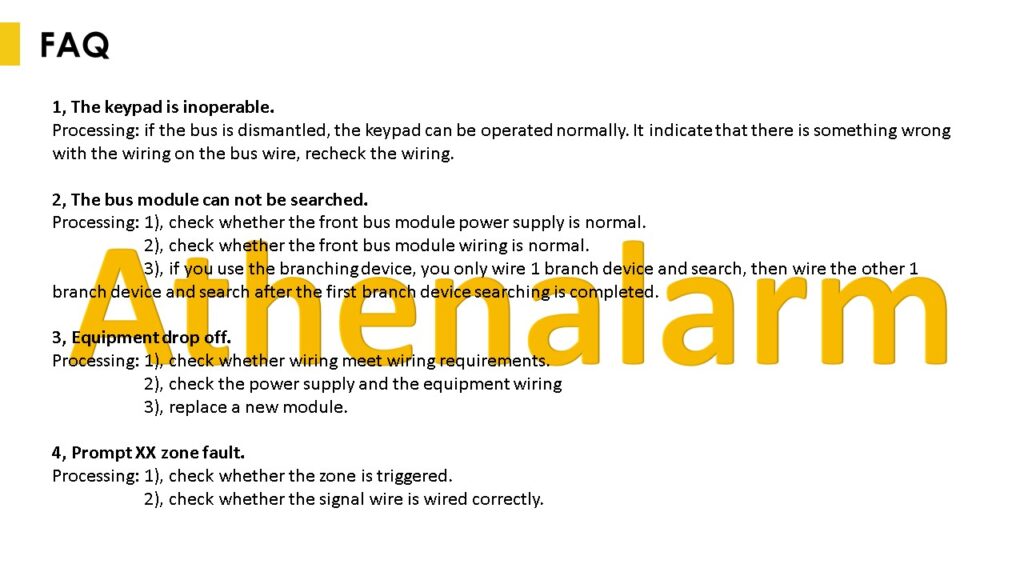
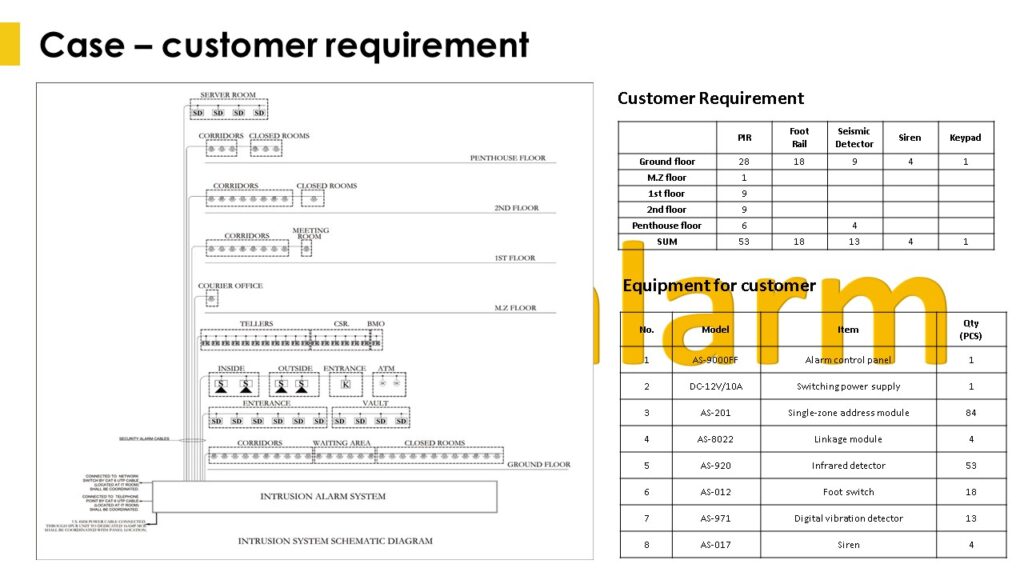
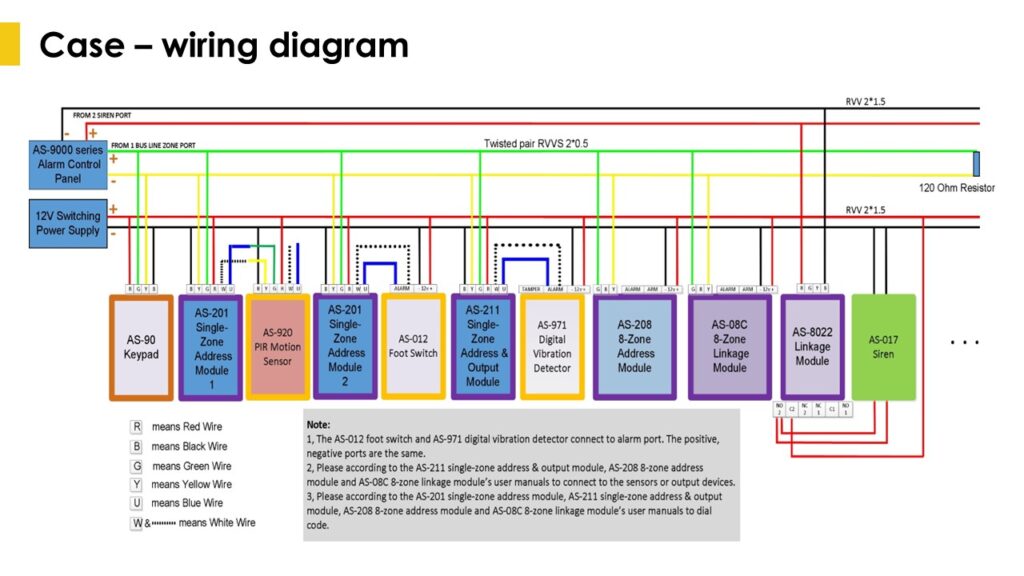
3 Схема архитектуры приложения крупномасштабной шино-проводной сетевой системы сигнализации
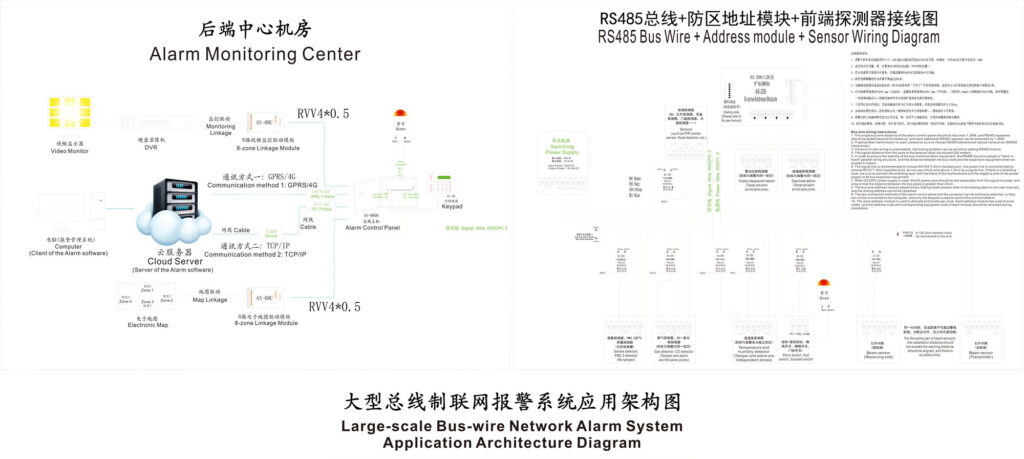
Если вы хотите получить файлы высокой четкости или у вас есть какие-либо вопросы, пожалуйста, не стесняйтесь обращаться к нам.
